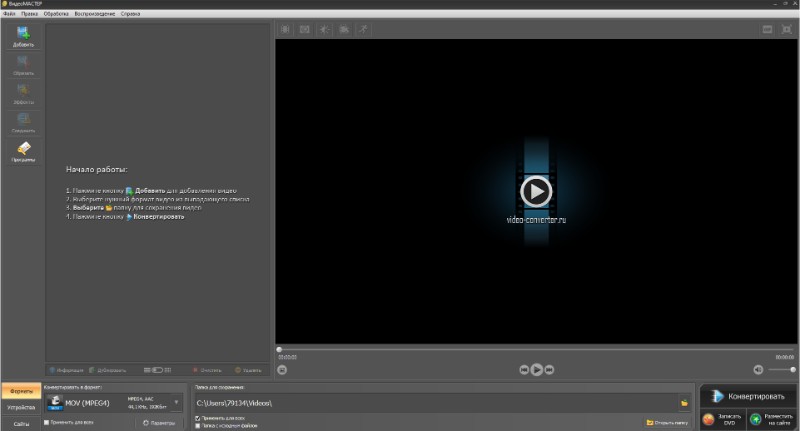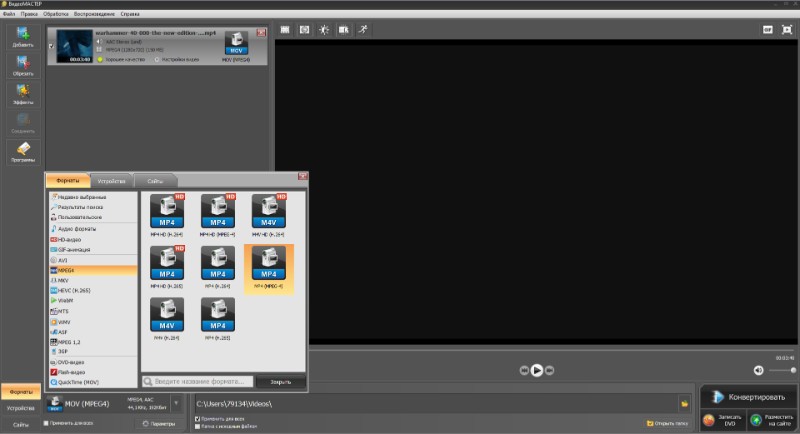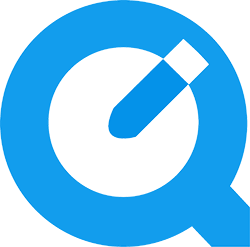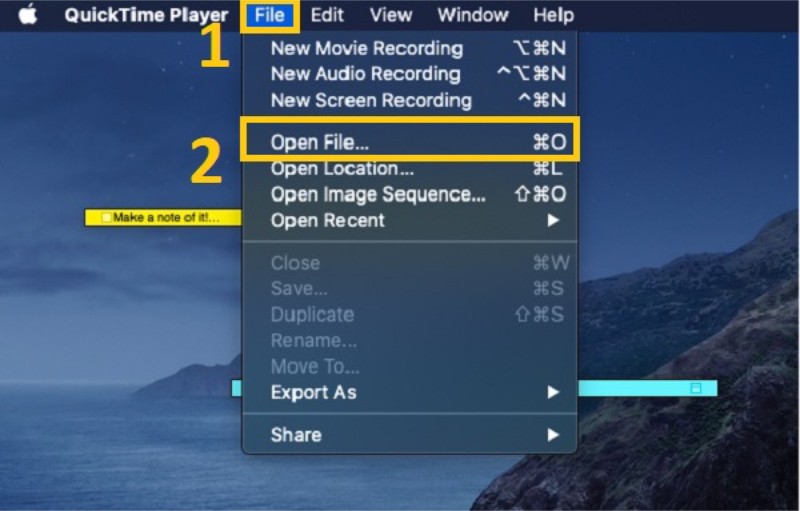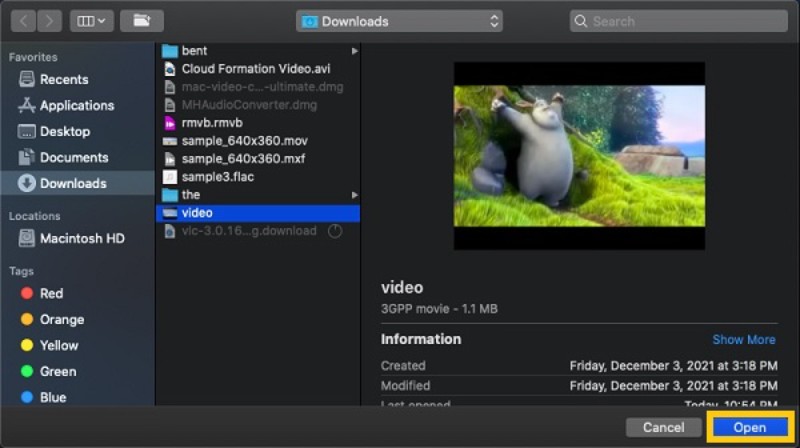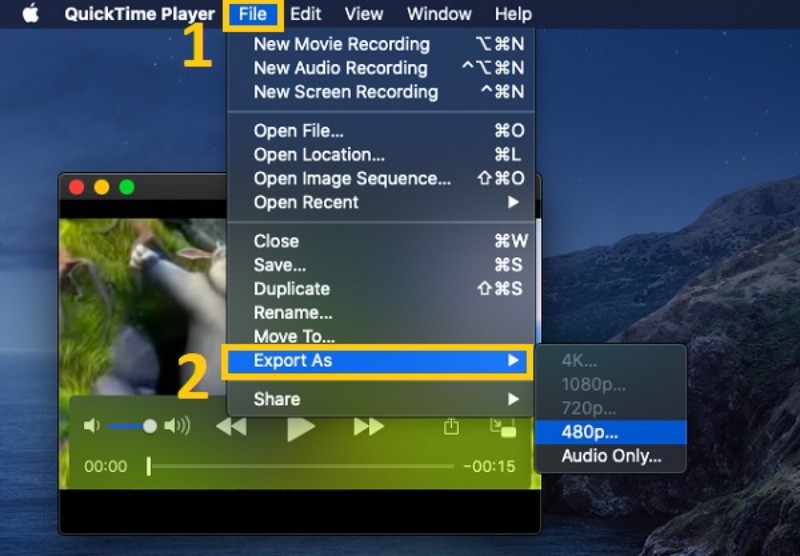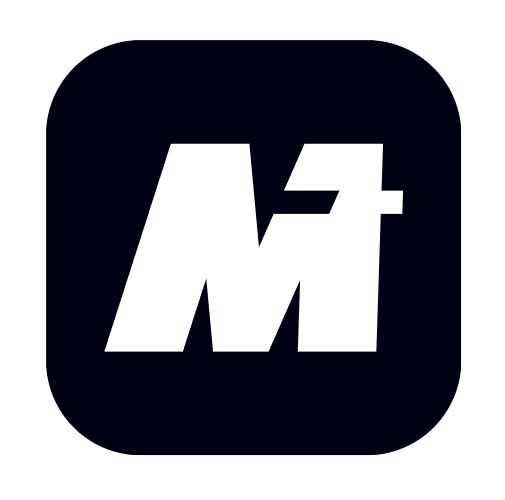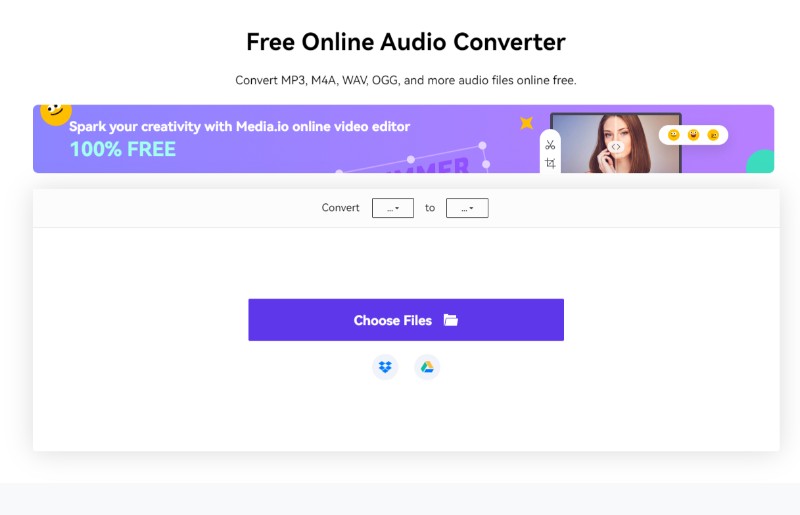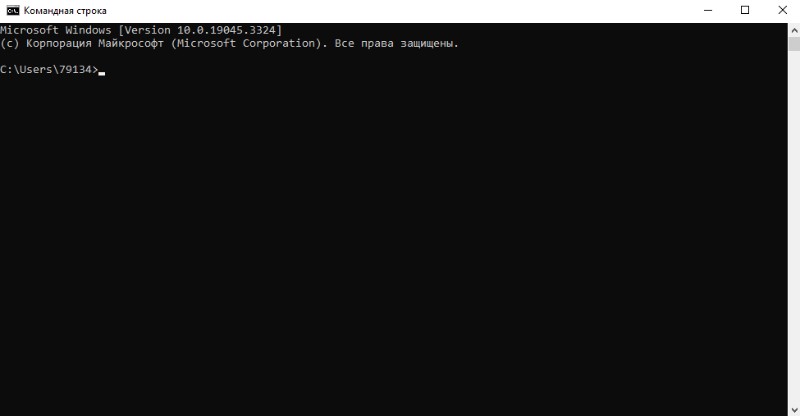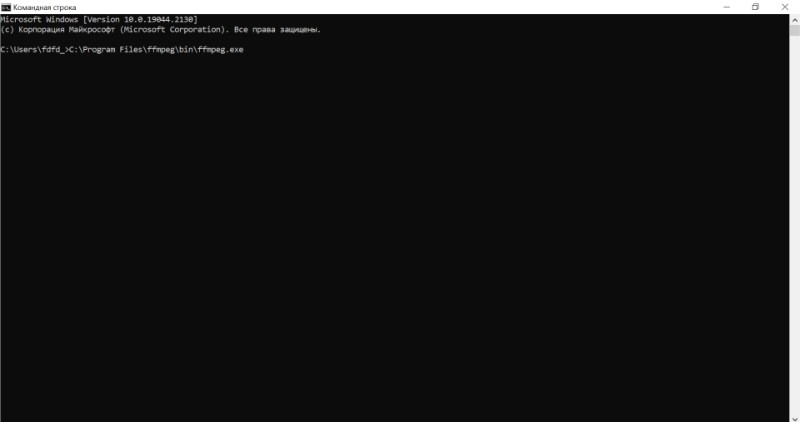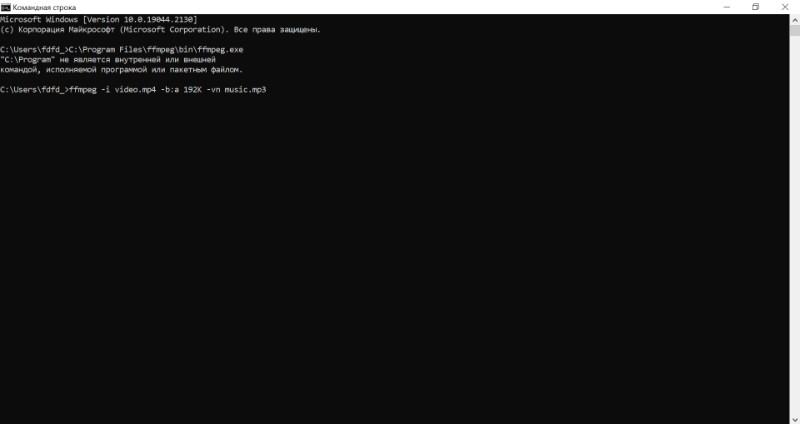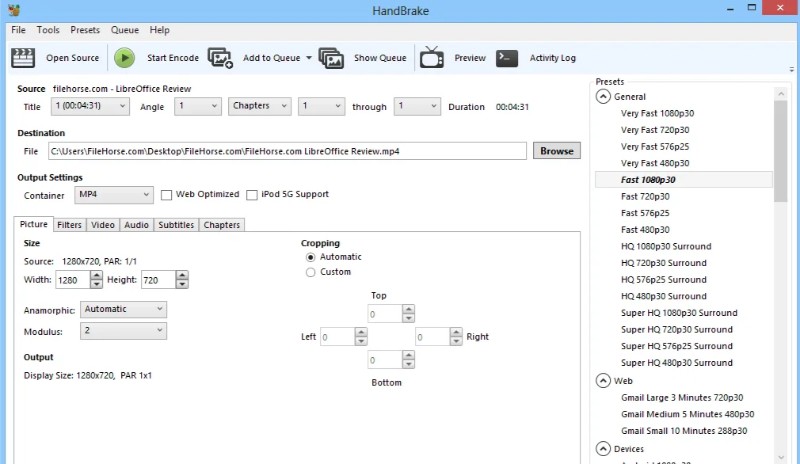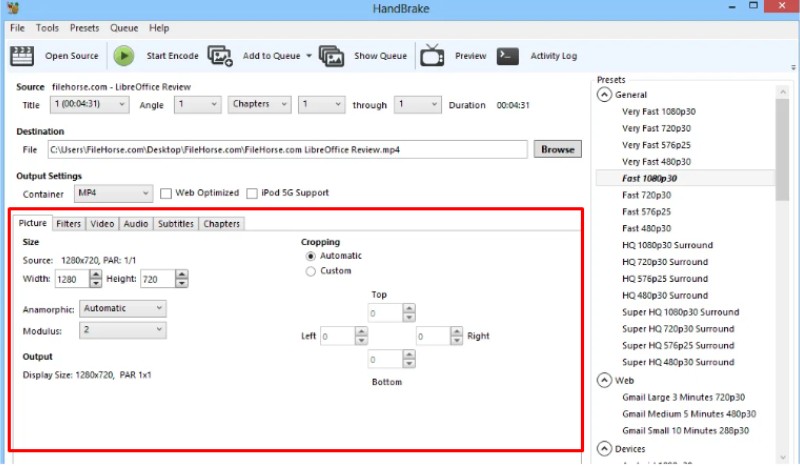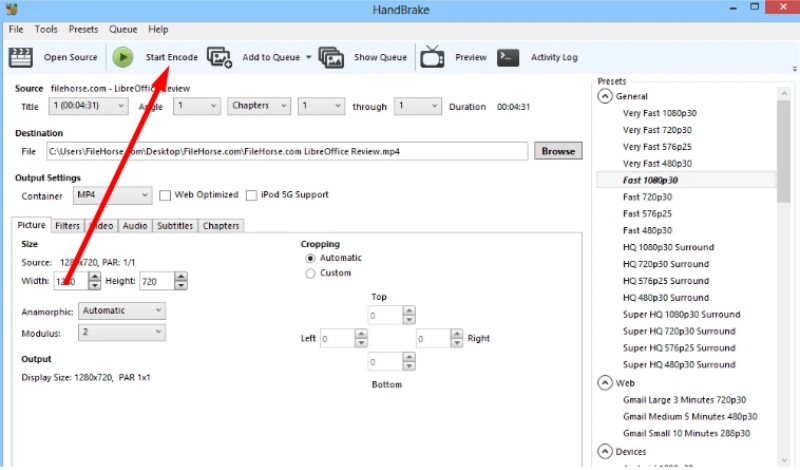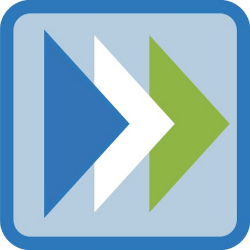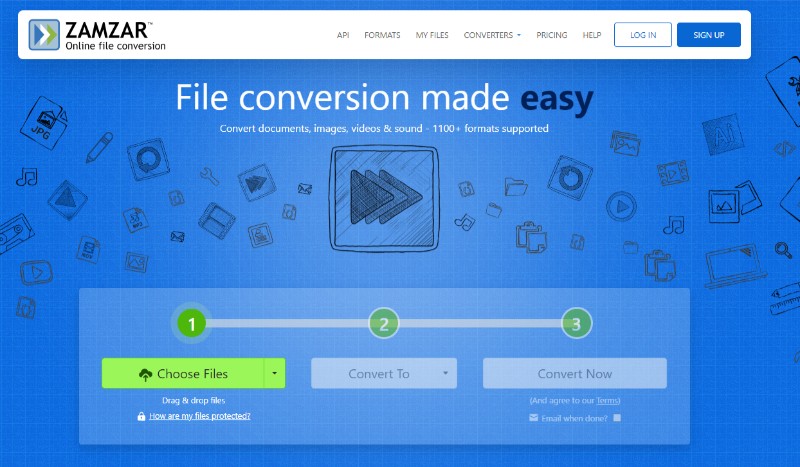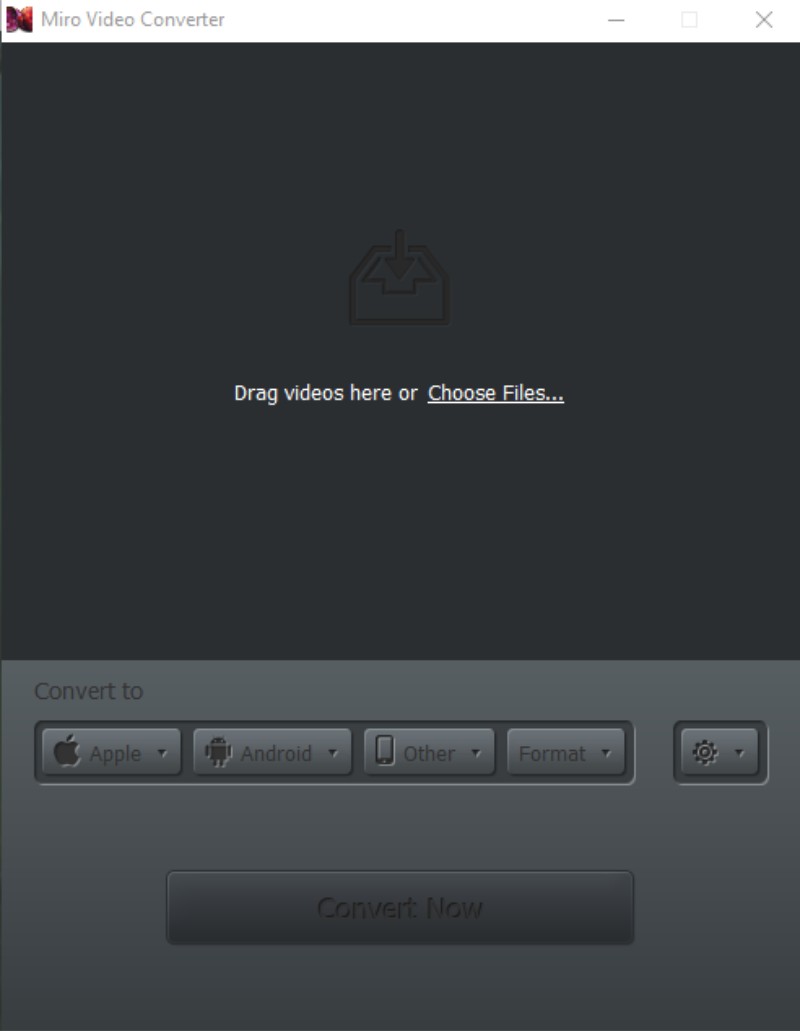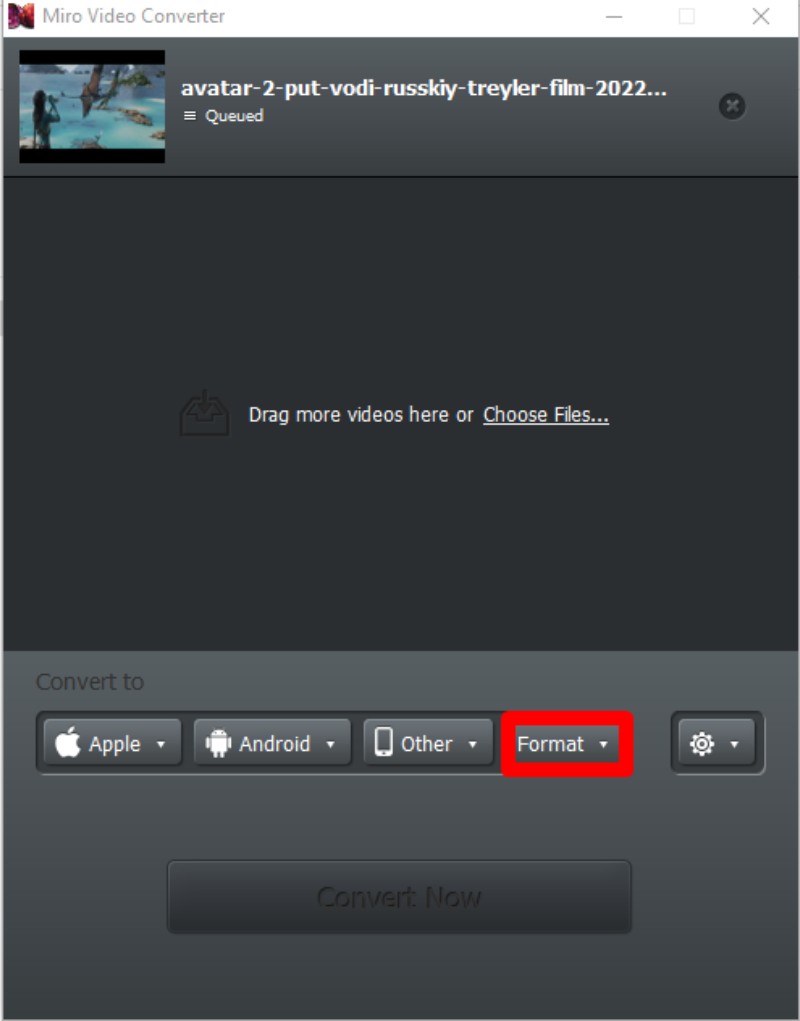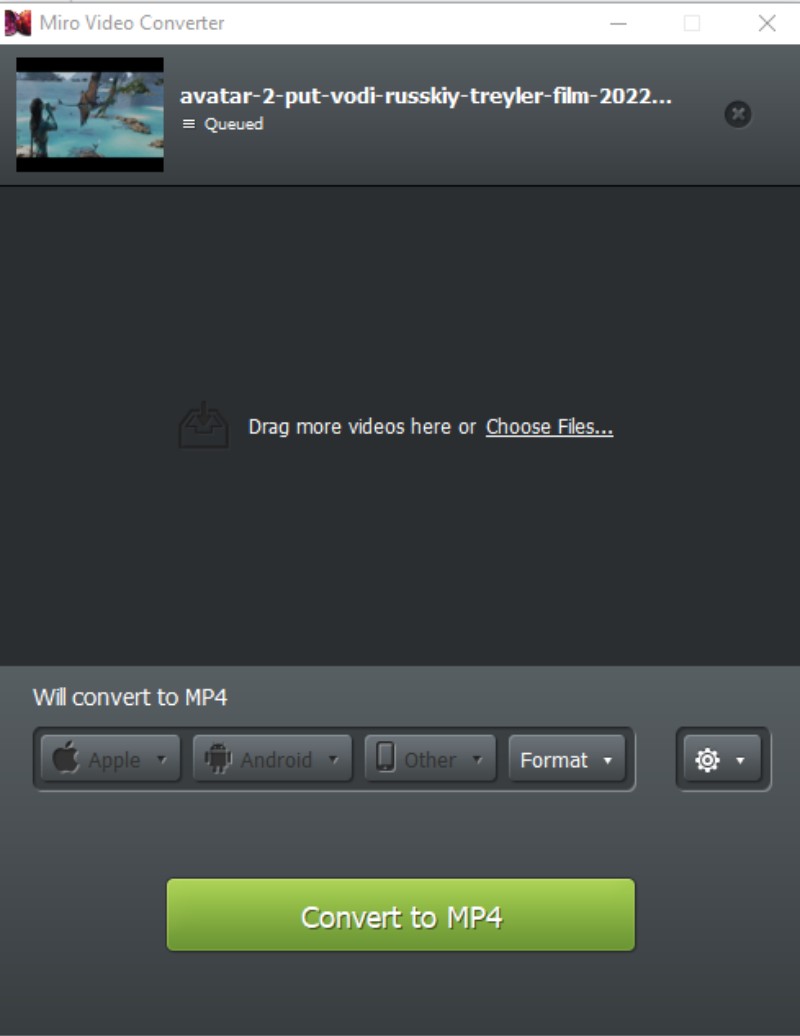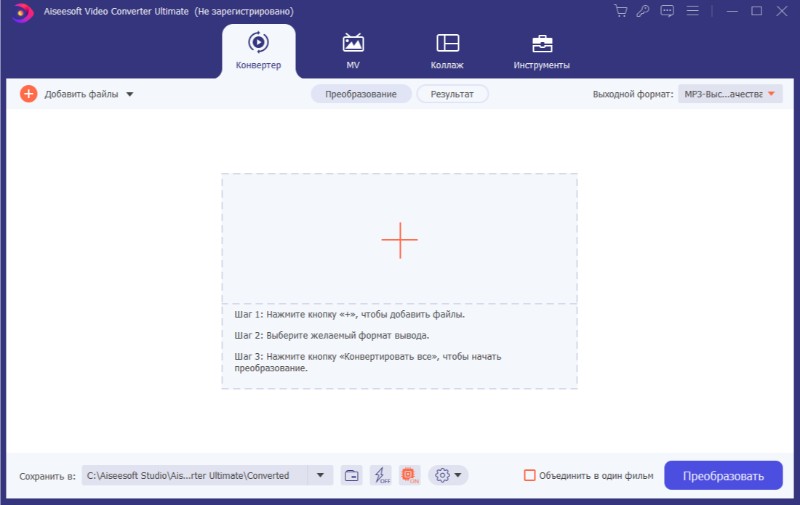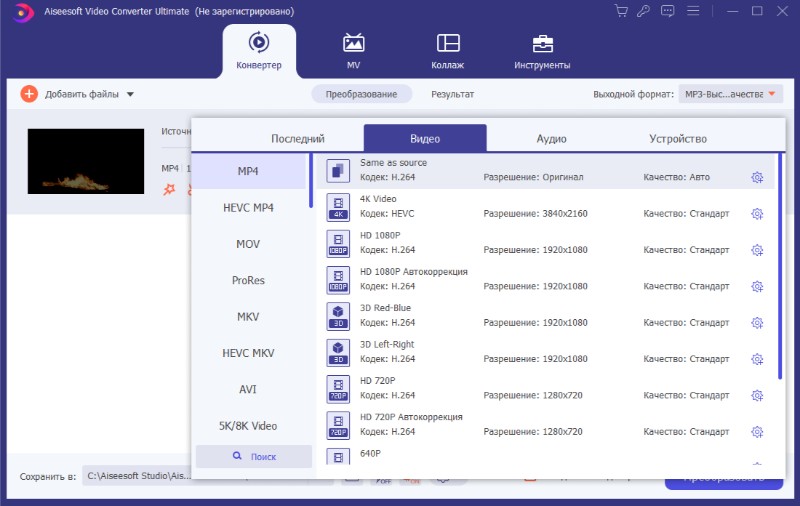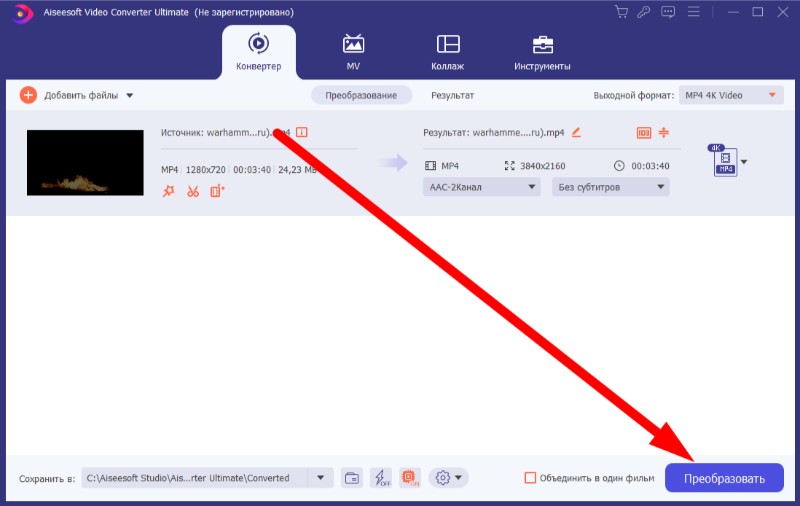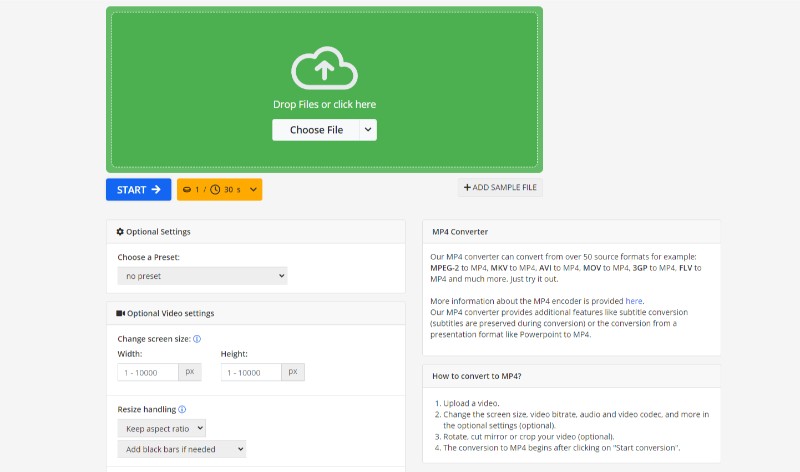Часто задаваемые вопросы
Что такое МР4?
MP4 — это аббревиатура, обозначающая MPEG-4. MP4 представляет собой формат мультимедийных контейнеров, созданный группой Moving Picture Experts Group. Видео в формате MP4 обладают широкой совместимостью с различными устройствами, включая iPhone, iPad, а также телефоны и планшеты на базе Android. Обычно файлы MP4 хранятся с расширением .mp4, но также можно встретить видео в формате MP4 с расширениями .m4a и .m4p.
Какой формат сохраняет качество видео: МР4 или AVI?
Формат видео не влияет напрямую на качество аудио и видео. Качество видео зависит от разрешения, битрейта и других технических параметров кодирования видео. В целом, MP4 и AVI являются популярными форматами видео, и оба могут сохранять высокое качество видео при правильных настройках кодирования. Однако стоит учитывать, что кодеки МР4 сжимают файлы с потерями, т.е. в будущем вы не сможете восстановить исходное качество ролика. У AVI данного недостатка нет.
Какой формат видео подходит для YouTube?
Для загрузки на YouTube рекомендуются следующие форматы видео: MP4 (он обеспечивает хорошее соотношение между размером файла и качеством изображения), MOV (широко распространенный формат, позволяющий достичь превосходного качества видео, однако файлы могут быть довольно объемными), FLV (лучший вариант с точки зрения выходной веса файла).
В каком формате видео будет занимать меньше места?
Кодеки формата AVI применяют менее сильное сжатие при сохранении видео и аудио данных, что приводит к более крупным размерам файлов. Кроме того, возможно создание файлов AVI без какого-либо сжатия. При конвертации в МР4 используется эффективный алгоритм сжатия с потерями. Он позволяет уменьшить вес на 20-30% с минимальным снижением качества картинки и звука.